PowerPoint 2010 permet à l'utilisateur de convertir une présentationsous différents formats, ce qui permet finalement à l'utilisateur de le partager avec les personnes concernées disposant de différents outils pour visualiser la présentation. Les formats supportés sont: Présentation OpenDocument, PowerPoint 97-2003 pour résoudre le problème de compatibilité et même dans différents formats d’image (PNG et JPG) qui ne nécessitent pas une installation de PowerPoint pour afficher les diapositives.
Pour commencer, lancez la présentation PowerPoint 2010 que vous souhaitez convertir. Allez dans le menu Fichier, puis cliquez sur Enregistrer et envoyer.

Dans la fenêtre principale, sous Types de fichiers, cliquez sur Changer le type de fichier. Dans la barre latérale droite, vous verrez la liste des fichiersles types; Pptx de format PowerPoint 2007 et 2010, présentation PowerPoint 97-2003 (ppt), présentation de présentation OpenDocument (odp), modèle (pptx), présentation PowerPoint (ppsx) et présentation d'images PowerPoint (pptx). Cliquez sur le type de fichier souhaité dans la liste.
Sous Types de fichiers image, il existe deux types de fichiers.Format PNG (Portable Network Graphics) et JPG. Ces types de fichiers sont très utiles lorsque vous devez partager une présentation PowerPoint instantanément avec vos pairs et vos amis. Sélectionnez le type de fichier PNG et cliquez sur Enregistrer sous pour l’enregistrer en tant qu’image.
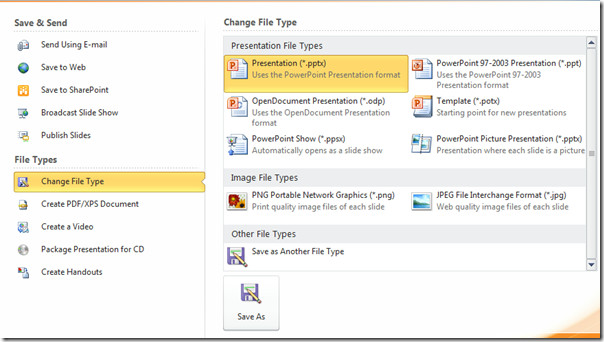
Il ouvrira la boîte de dialogue Enregistrer sous, spécifiez l'emplacement où vous souhaitez enregistrer la présentation et cliquez sur Enregistrer.
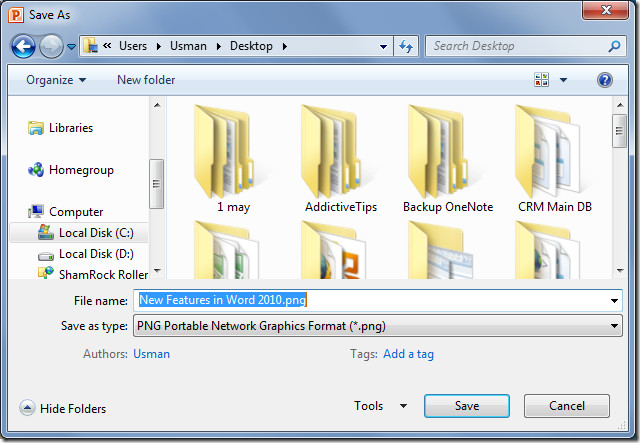
Une boîte d’information apparaîtra, demandant soit de sauvegarder Chaque diapositive ou Diapositive actuelle uniquement au format PNG.
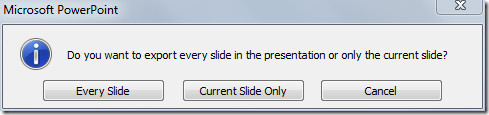
Une boîte de message apparaîtra, indiquant le chemin du dossier où il enregistrera les diapositives de la présentation PowerPoint.

Ouvrez maintenant le dossier et affichez les images pour vérifier la qualité et la taille des images de présentation.
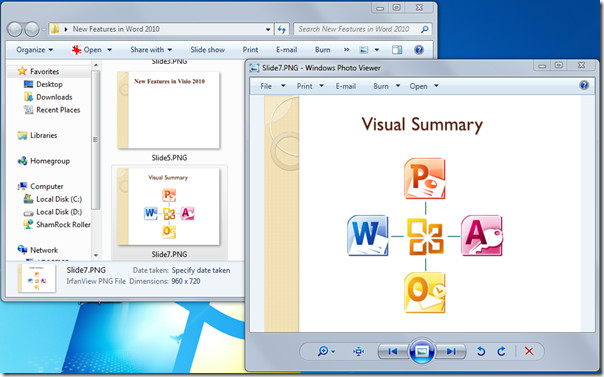
Vous pouvez également consulter les guides précédemment examinés sur la création d'un résumé visuel dans PowerPoint 2010 et sur la modification de la résolution d'une présentation PowerPoint.













commentaires